Windows Server 2008 R2 IIS7.5+PHP5(FastCGI)+MySQL5環境搭建教程
有個別的版本可替換
準備篇
一、環境說明:
作業系統:Windows Server 2008 R2
PHP版本:php 5.4.4
MySQL版本:MySQL5.5.25
二、相關軟體下載:
1、PHP下載地址:
http://windows.php.net/downloads/releases/php-5.4.4-nts-Win32-VC9-x86.zip
2、MySQL下載地址:
http://gd.tuwien.ac.at/db/mysql/Downloads/MySQLInstaller/mysql-installer-5.5.25.0.msi
3、PHP加速軟體ZendGuard下載地址:
http://downloads.zend.com/guard/5.5.0/ZendGuardLoader-php-5.3-Windows.zip
4、Microsoft .NET Framework 4(獨立安裝程式)下載地址:
5、Microsoft Visual C++ 2010 可再發行元件包 (x64)下載地址:
http://download.microsoft.com/download/3/2/2/3224B87F-CFA0-4E70-BDA3-3DE650EFEBA5/vcredist_x64.exe
6、Microsoft Visual C++ 2008 Redistributable Package (x86)下載地址:
http://download.microsoft.com/download/7/5/0/7502f4e9-1f90-4895-9259-1bde67b8b9a1/vcredist_x86.exe
安裝篇
一、安裝IIS7.5
開始-管理工具-伺服器管理器
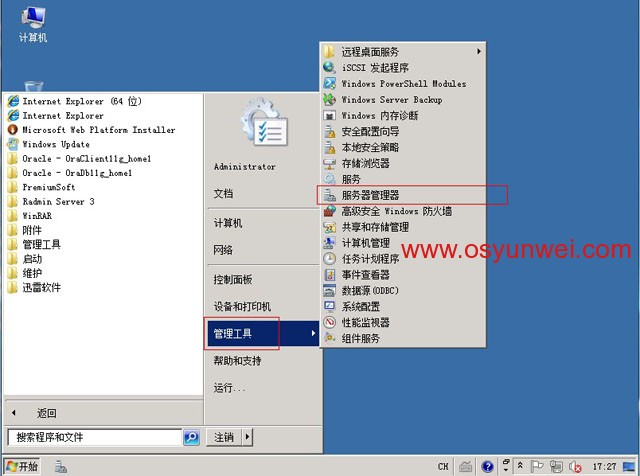
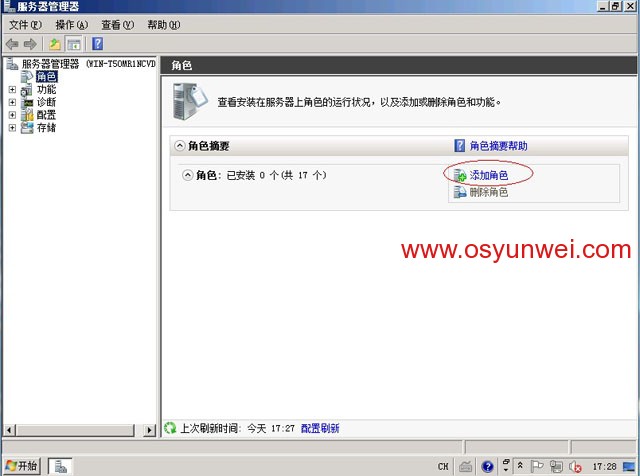
系統運維 www.osyunwei.com 溫馨提醒:qihang01原創內容©版權所有,轉載請註明出處及原文連結
選擇“角色”點右邊的新增角色
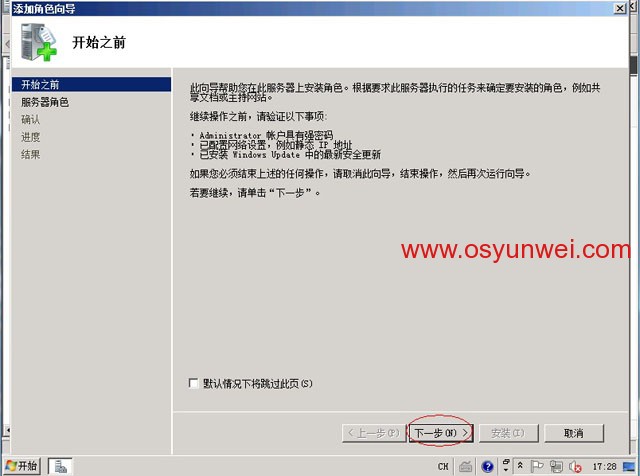
下一步
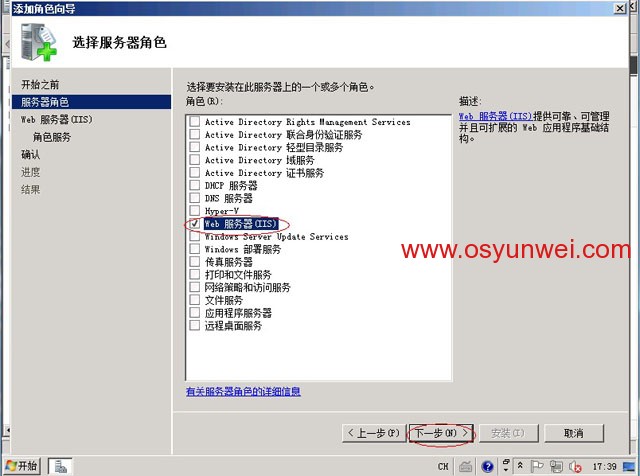
選擇“Web伺服器(IIS)”,下一步
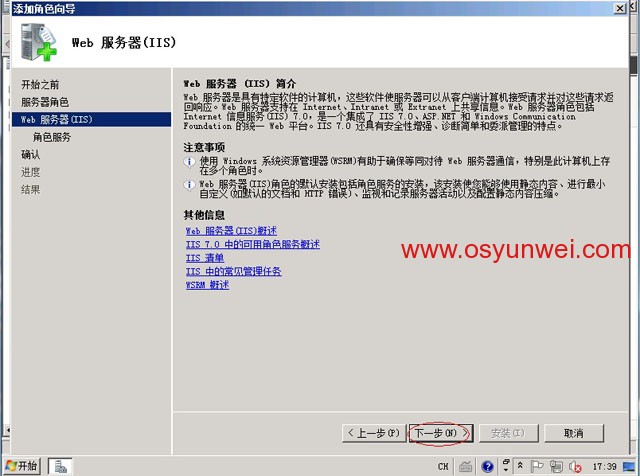
下一步
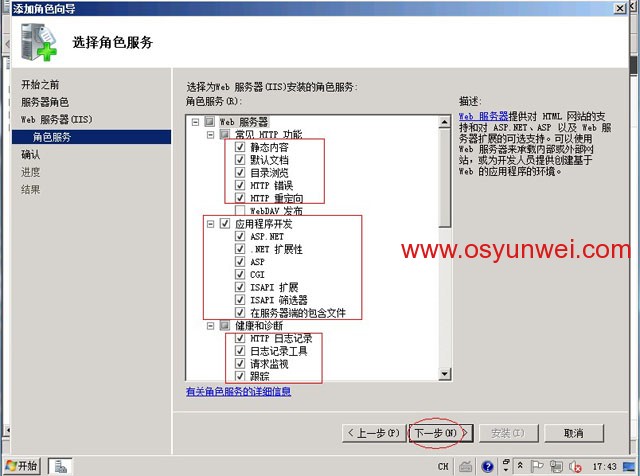
確保“CGI”被選中,其他的角色服務可根據自己的需要勾選
這裡全部勾選
下一步
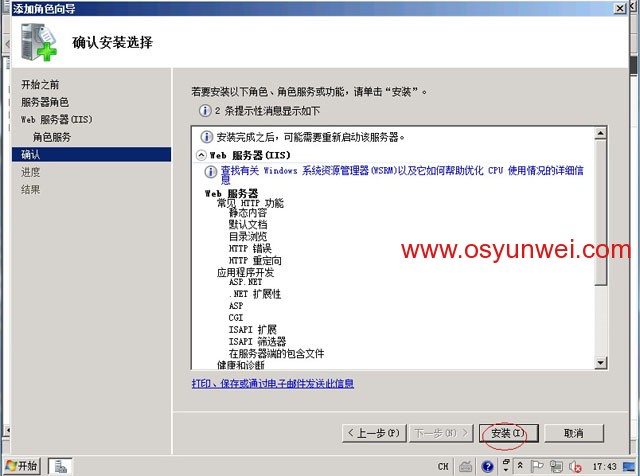
安裝
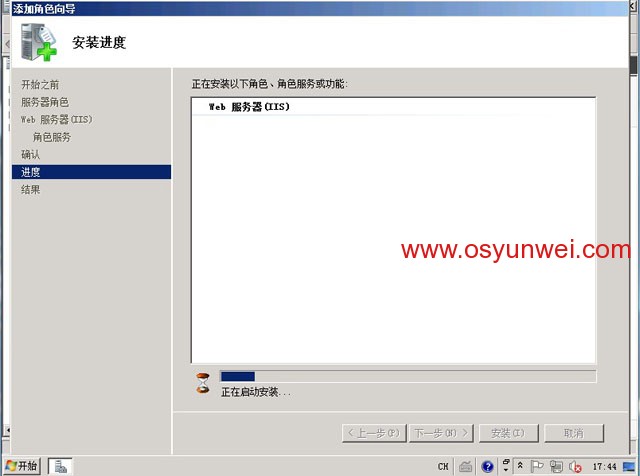
正在安裝
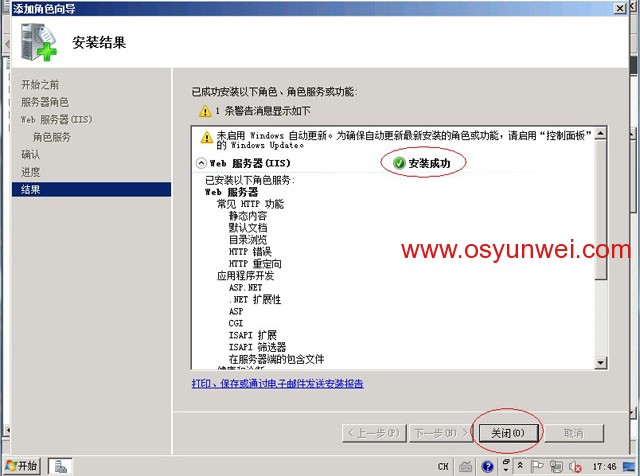
關閉,在瀏覽器裡面開啟http://localhost/
出現下面的介面

IIS7.5安裝完成
二、安裝Microsoft Visual C++ 2010 可再發行元件包 (x64)
雙擊開啟vcredist_x64.exe
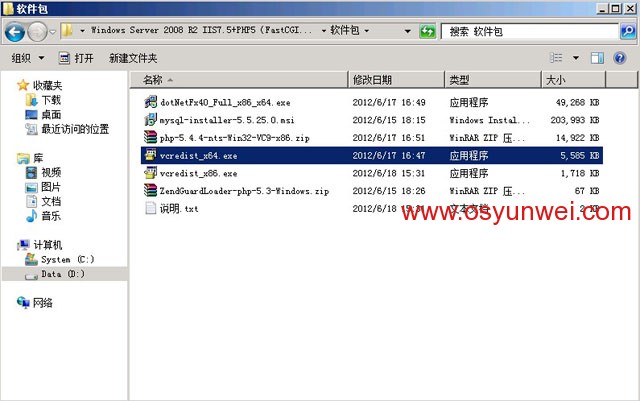
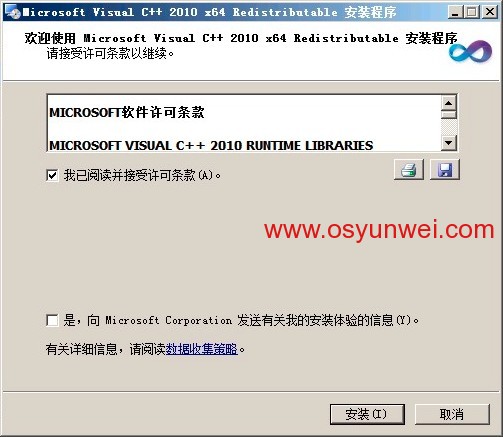
選中“我已閱讀並接受許可條款”,點安裝
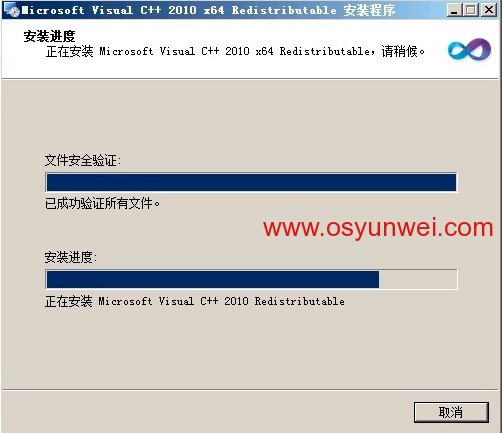
正在安裝
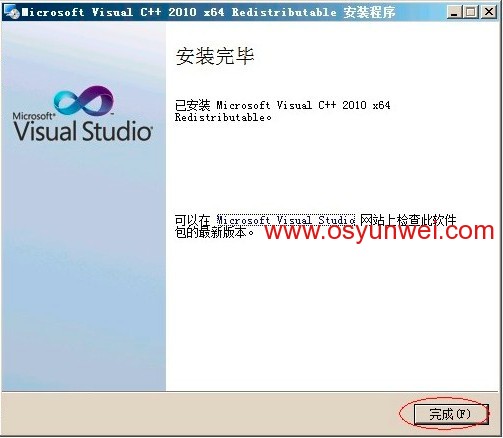
完成
三、安裝Microsoft .NET Framework 4(獨立安裝程式)
雙擊dotNetFx40_Full_x86_x64.exe
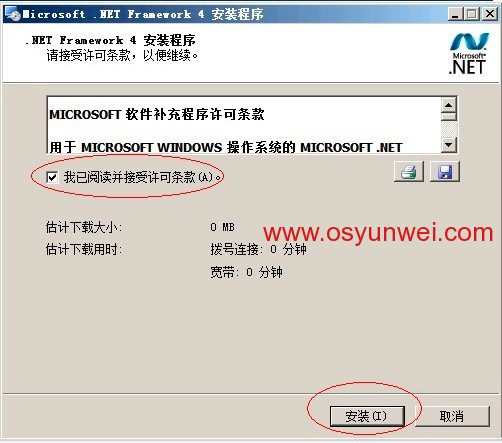
選中“我已閱讀並接受許可條款”,點安裝
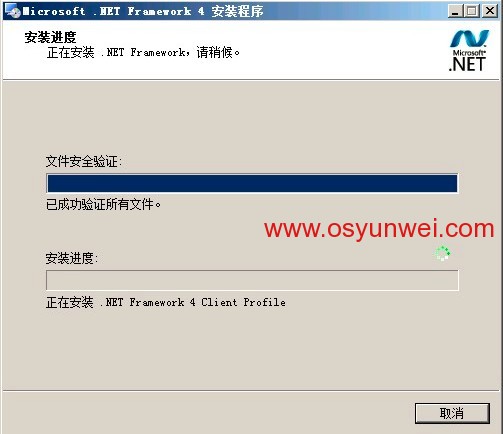
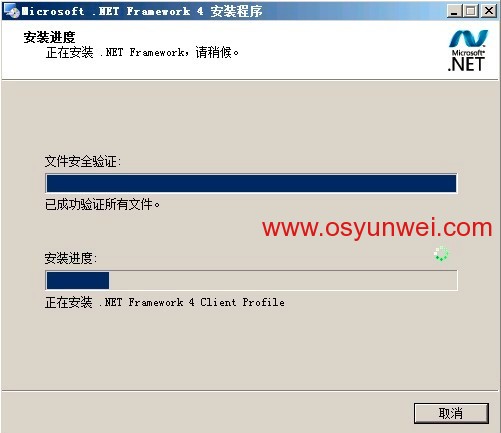
正在安裝
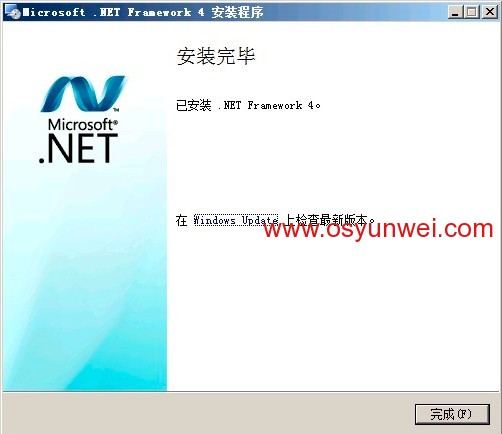
點完成,安裝完畢。
四、安裝MySQL
雙擊開啟mysql-installer-5.5.25.0
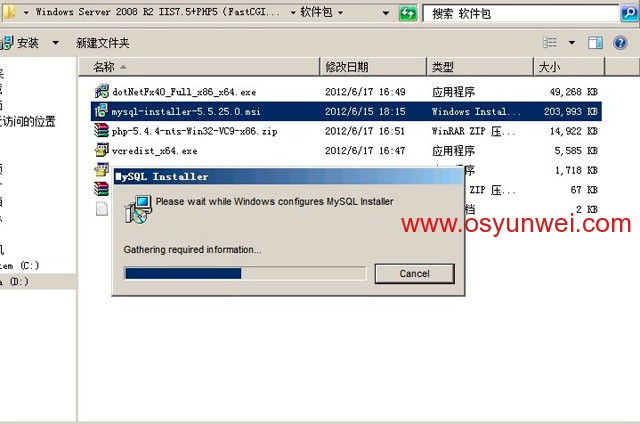
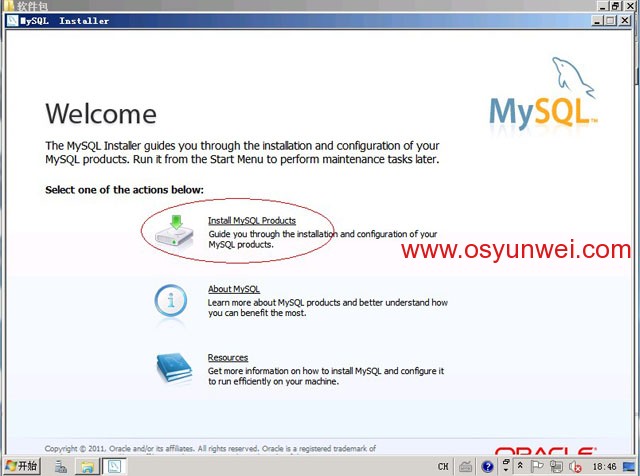
選擇第一項Install MySQL Products(安裝MySQL)
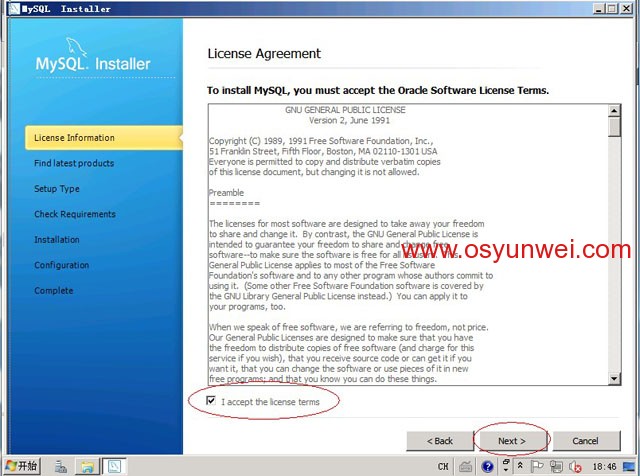
選中“I accept the license terms”(我接受許可條款),點Next
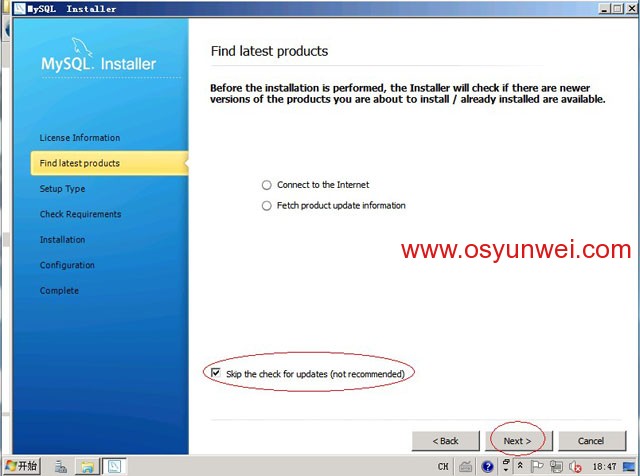
選中“Skip the check for update (not recommended)”(跳過檢查更新),點Next
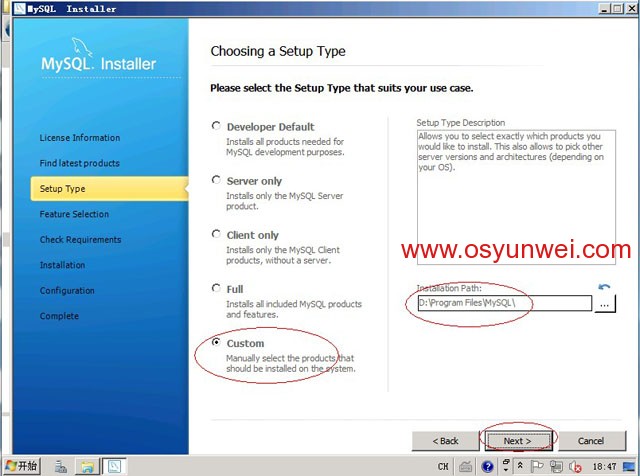
選中“Custom”(自定義安裝),Installation Path(安裝路徑):D:\Program Files\MySQL
Next
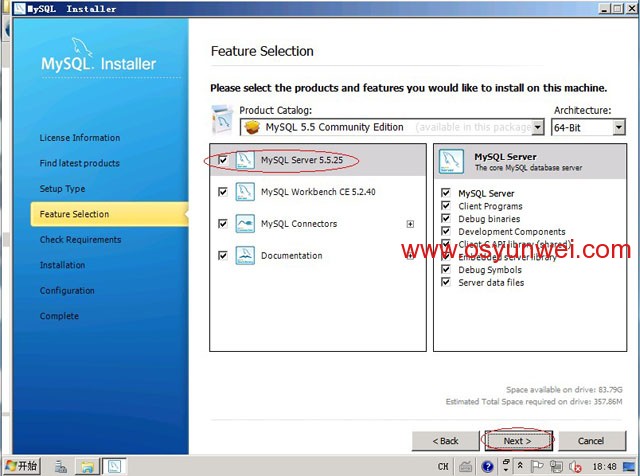
確保“MySQL Server5.5.25”被選中,點Next(其他的元件可以選擇安裝)
這裡全部選中,安裝所有元件
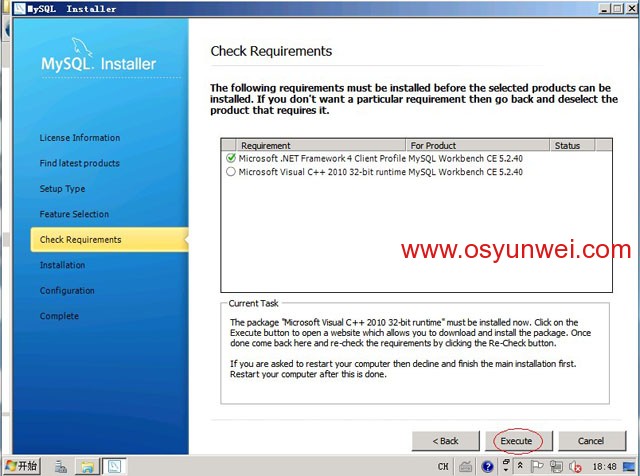
Execute (執行)
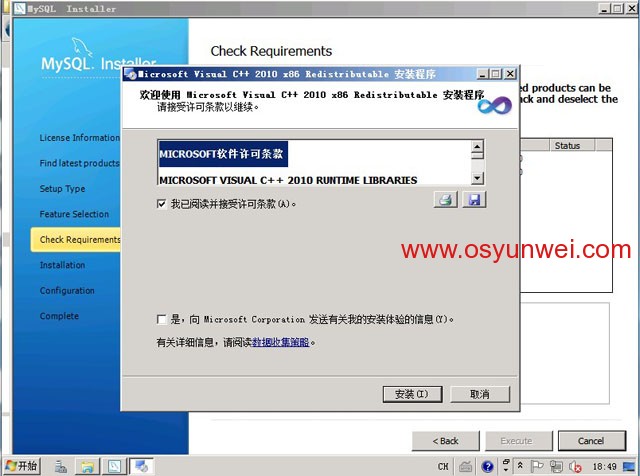
選中“我已閱讀並接受許可條款”
點安裝
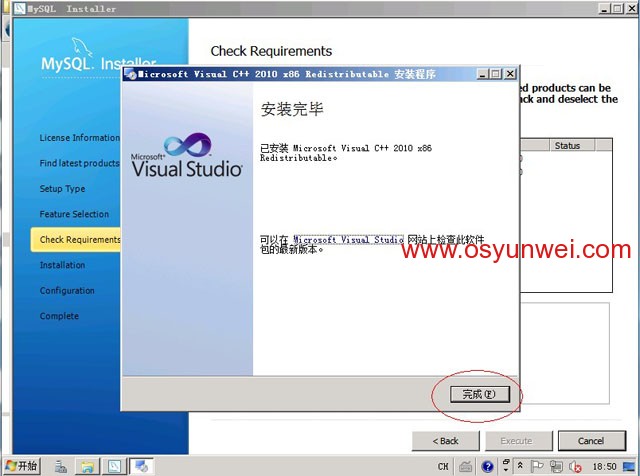
完成
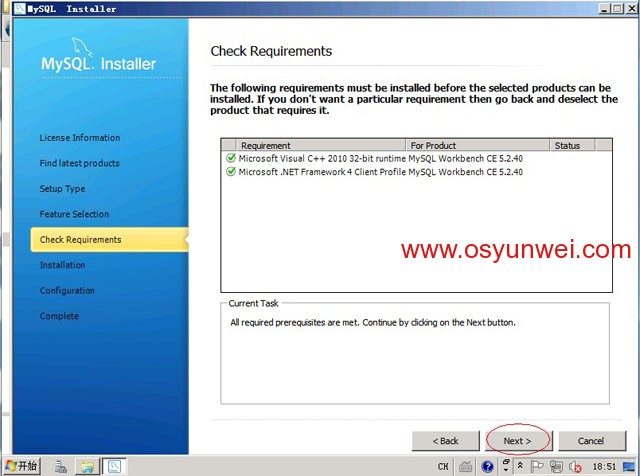
Next
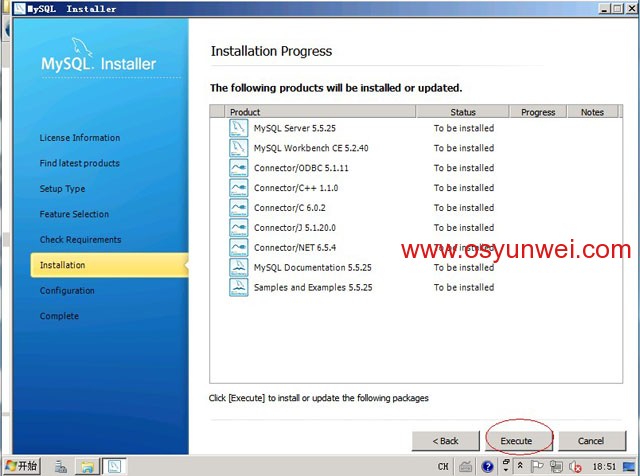
Execute (執行)
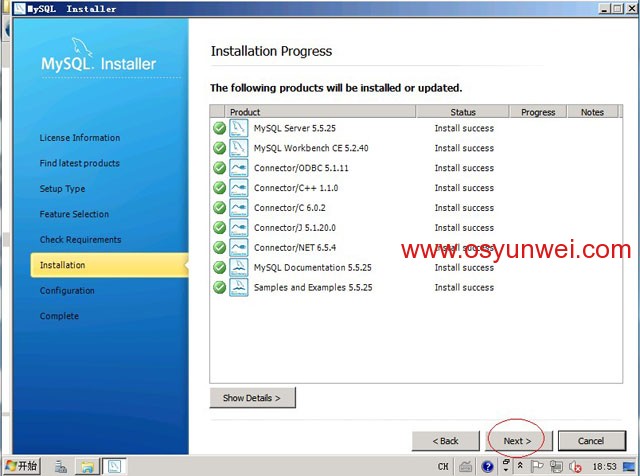
Next
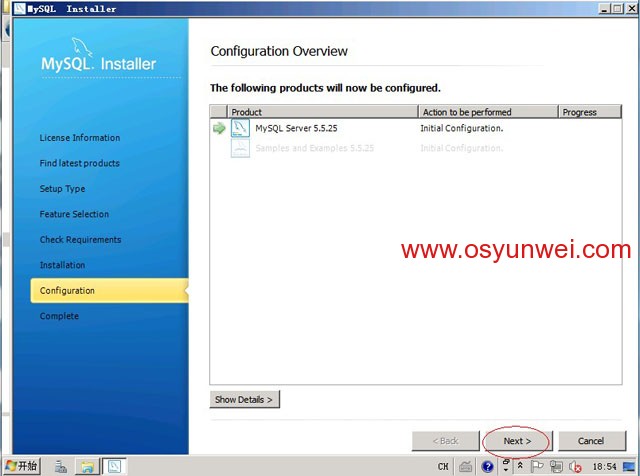
系統運維 www.osyunwei.com 溫馨提醒:qihang01原創內容©版權所有,轉載請註明出處及原文連結
Next
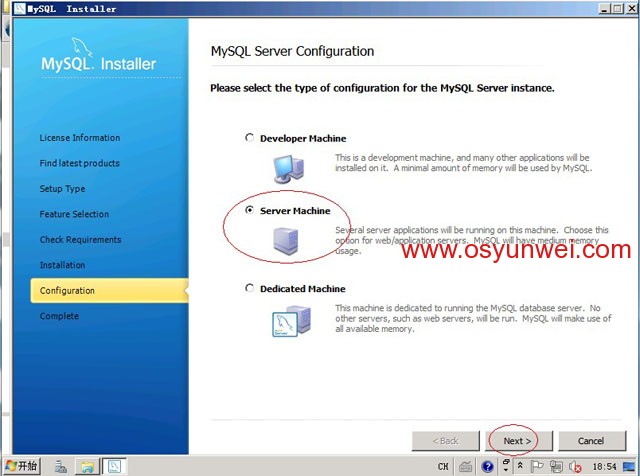
Developer Machine(開發伺服器)
Server Machine(普通伺服器)
Dedicated Machine(專用伺服器)
這裡選擇第二項: Server Machine(普通伺服器)
點Next

勾選“Enable TCP/IP Networking”(開啟TCP網路埠)
Port Number(埠):3306
勾選“Create Windows Service”(建立Windows系統服務)
Windows Server Name(Windows服務名):MySQL55
MySQL Root password:輸入密碼
Repeat Password:重複輸入密碼
設定好之後,點Next
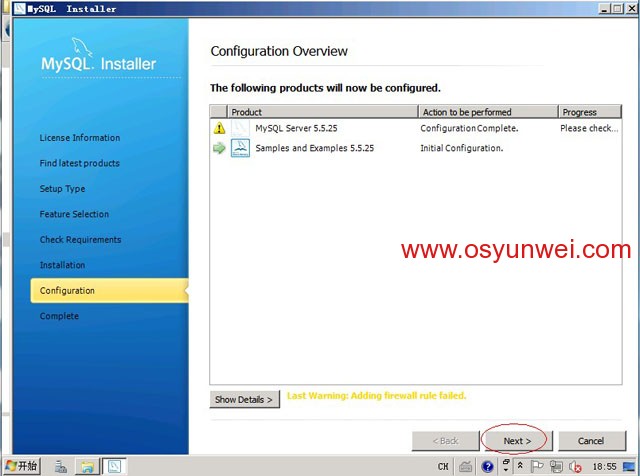
Next
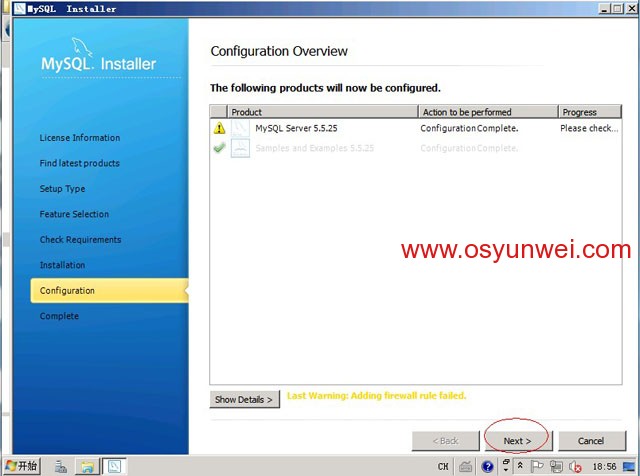
Next
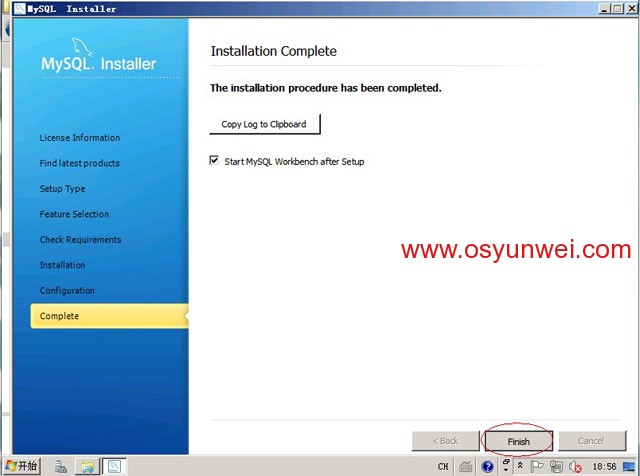
點Finish(完成)
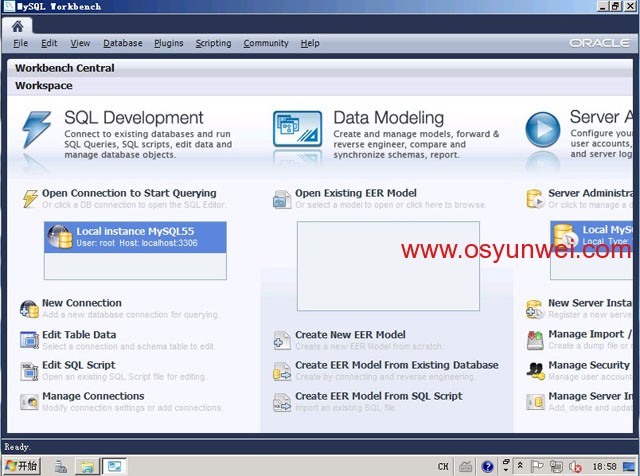
關閉此視窗
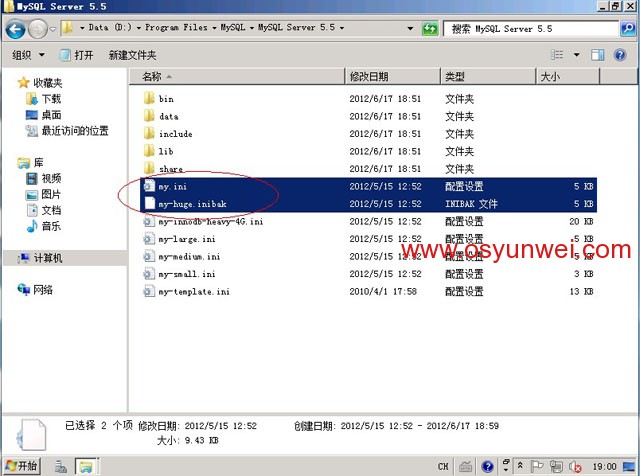
開啟MySQL安裝路徑
D:\Program Files\MySQL\MySQL Server 5.5
複製my-huge.ini為my.ini
備份my-huge.ini為my-huge.ini_bak
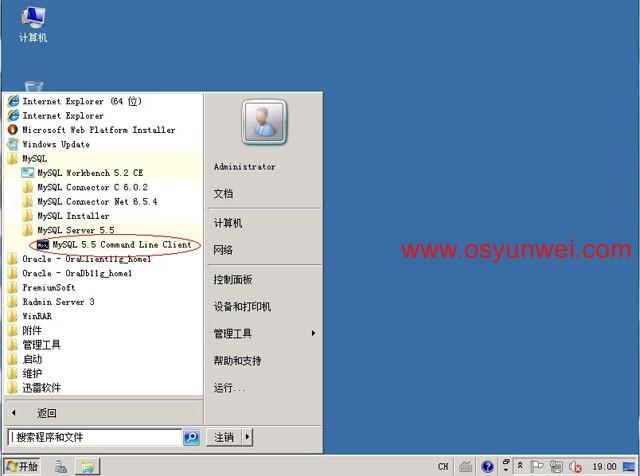
開始-所有程式-MySQL-MySQL Server 5.5- MySQL Server 5.5 Command Line Client
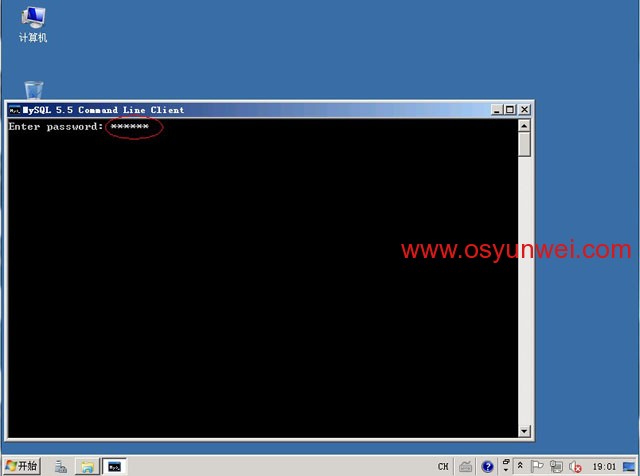
輸入安裝時候的MySQL root賬號密碼,回車
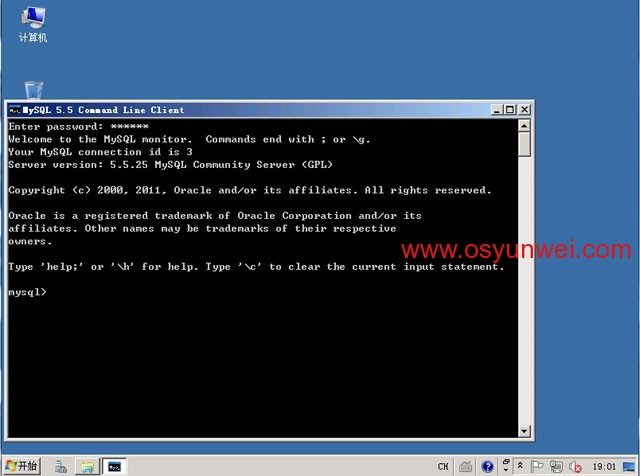
登入成功,MySQL安裝完成。
五、安裝Microsoft Visual C++ 2008 Redistributable Package (x86)
雙擊開啟vcredist_x86.exe
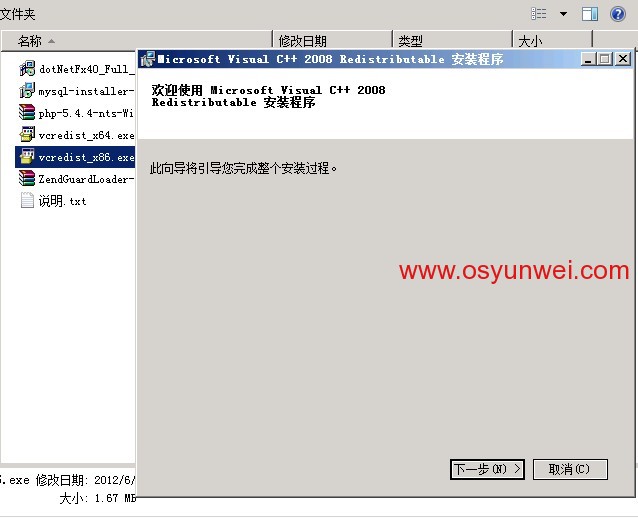
下一步
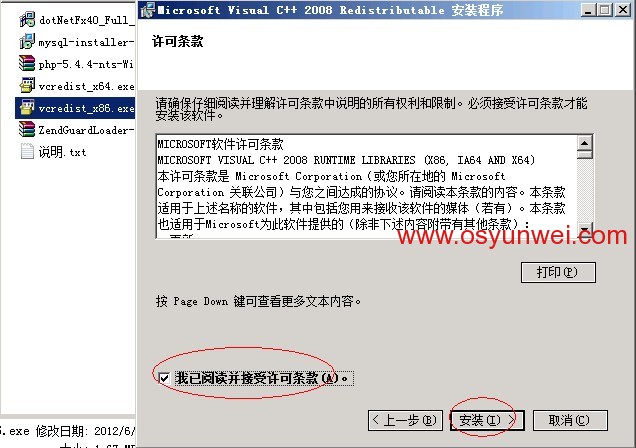
勾選“我已閱讀並接受許可條款”
點安裝
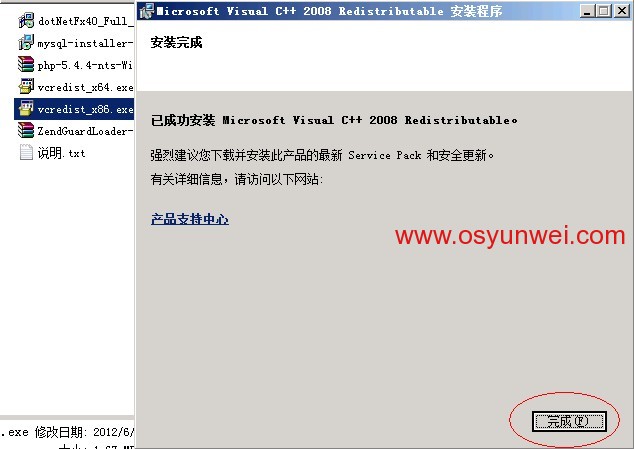
完成
六、安裝PHP
解壓php-5.4.4-nts-Win32-VC9-x86.zip檔案
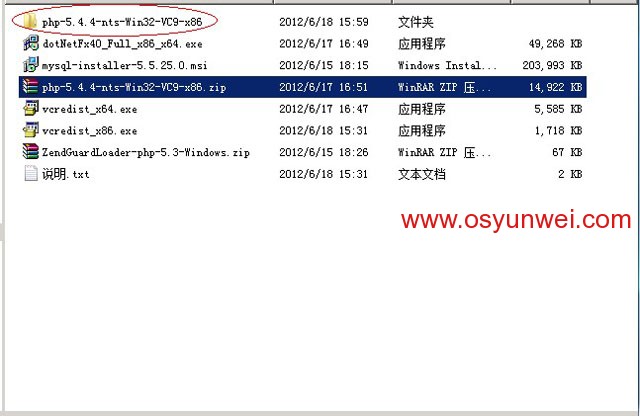
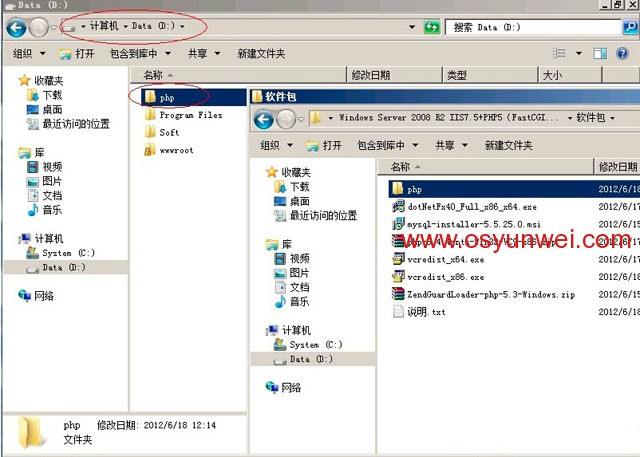
重新命名資料夾為php,把php資料夾拷貝到D盤根目錄
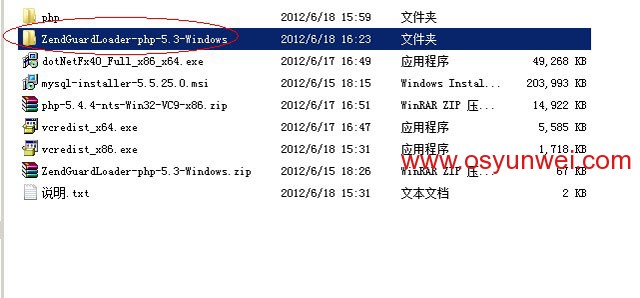
解壓ZendGuardLoader-php-5.3-Windows.zip
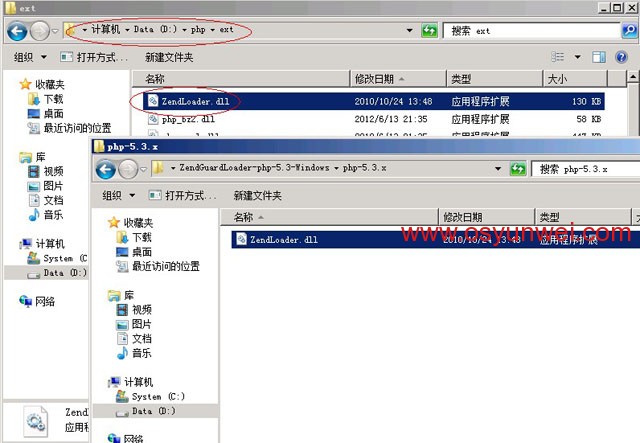
開啟
D:\soft\ZendGuardLoader-php-5.3-Windows\ZendGuardLoader-php-5.3-Windows\php-5.3.x
把裡面的ZendLoader.dll檔案拷貝到D:\php\ext目錄中
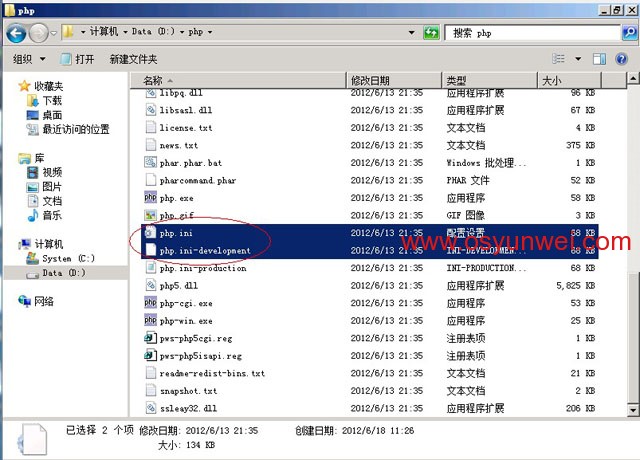
開啟D:\php
複製php.ini-development為php.ini
用記事本開啟php.ini
做如下修改:
extension_dir = "D:\php\ext" #設定php模組路徑
date.timezone = PRC #設定時區為中國時區
register_globals = On #開啟GET資料呼叫
short_open_tag = On #php支援短標籤
cgi.force_redirect = 0 #開啟以CGI方式執行php
fastcgi.impersonate = 1;
cgi.rfc2616_headers = 1
以下php擴充套件模組,根據需要選擇開啟,取消前面的分號為開始相應擴充套件模組
extension=php_curl.dll
extension=php_gd2.dll
extension=php_mbstring.dll
extension=php_exif.dll
extension=php_mysql.dll
extension=php_mysqli.dll
extension=php_sockets.dll
extension=php_xmlrpc.dll
extension=php_pdo_mysql.dll
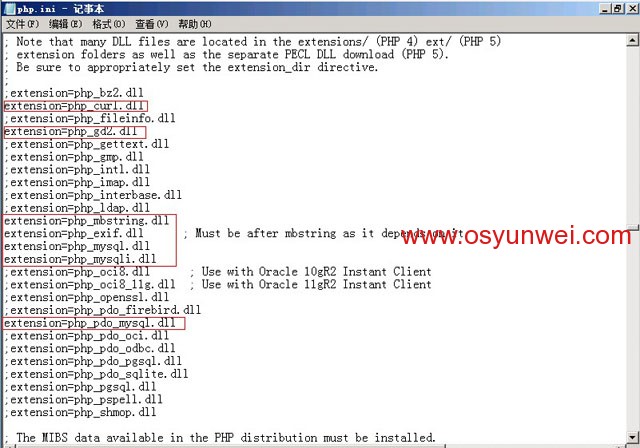
在最後一行新增以下程式碼
[ZendGuardLoader]
zend_loader.enable=1
zend_loader.disable_licensing=1
zend_loader.obfuscation_level_support=3
zend_loader.license_path=
zend_extension="D:\php\ext\ZendLoader.dll"
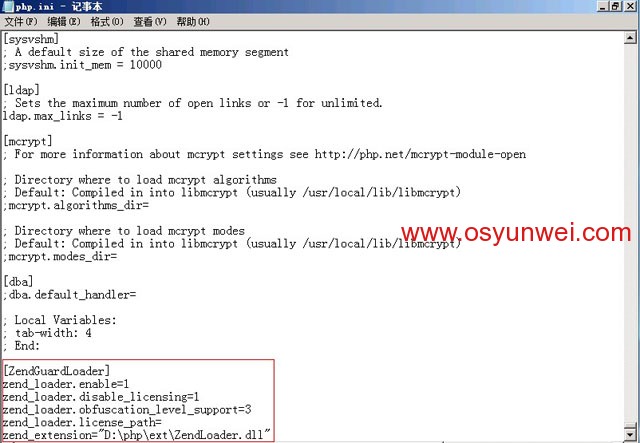
系統運維 www.osyunwei.com 溫馨提醒:qihang01原創內容©版權所有,轉載請註明出處及原文連結
最後,儲存退出
七、配置IIS支援PHP
開始-管理工具- Internet 資訊服務(IIS)管理器
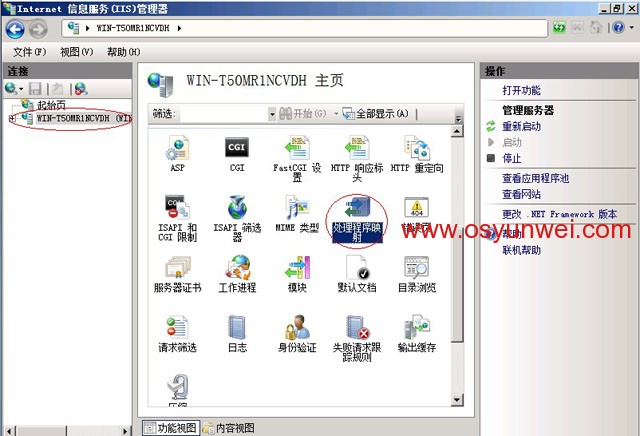
雙擊左邊“起始頁”下面的計算機名稱
找到中間的IIS部分,開啟“處理程式對映”
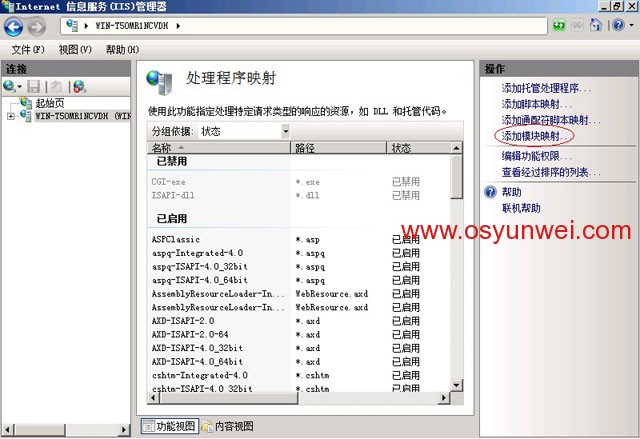
點右邊的“新增模組對映”
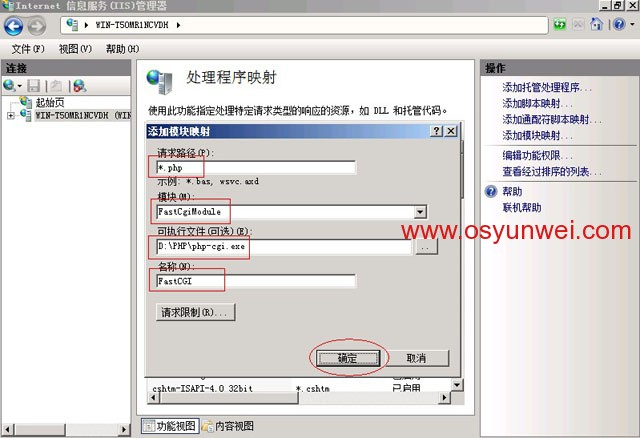
請求路徑:*.php
模組:FastCgiModule
可執行檔案(可選):D:\php\php-cgi.exe
名稱:FastCGI
最後,確定
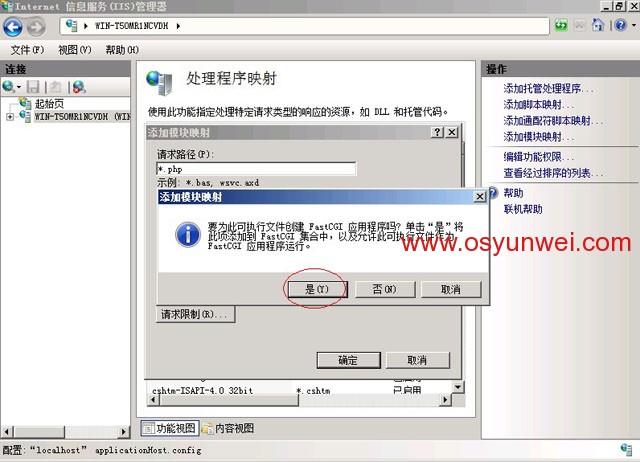
點“是”
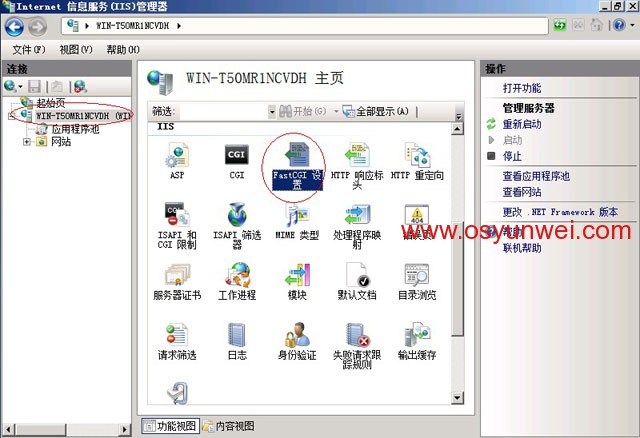
雙擊左邊“起始頁”下面的計算機名稱
找到中間的IIS部分,開啟“FastCGI設定”
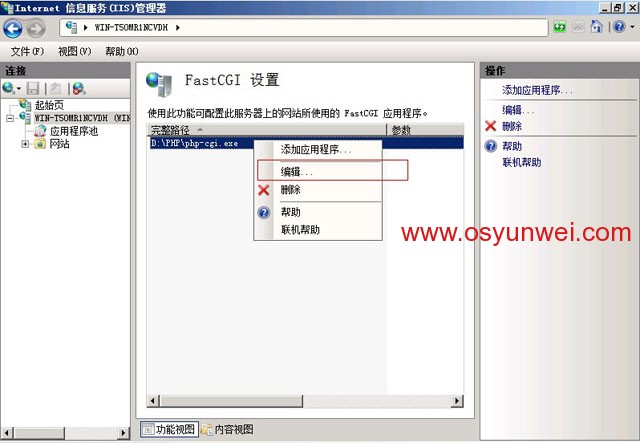
右鍵選中:D:\php\php-cgi.exe然後選擇編輯

監視對檔案所做的更改:D:\php\php.ini
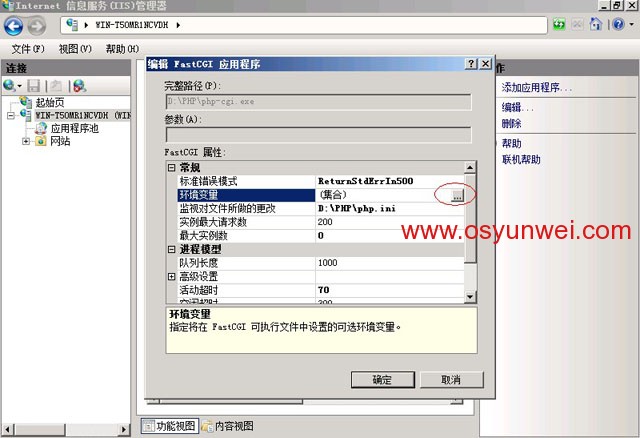
環境變數,點旁邊的"..."
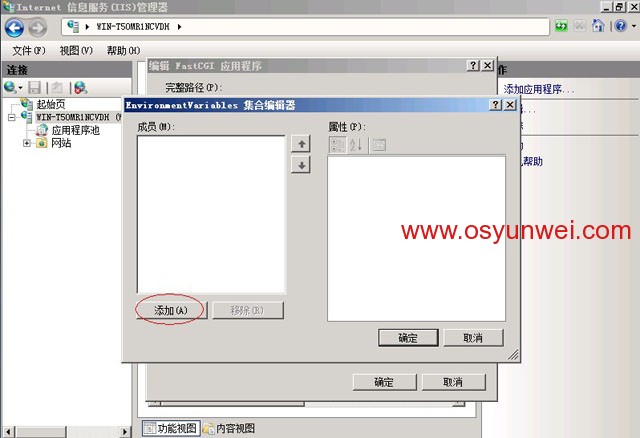
點“新增”
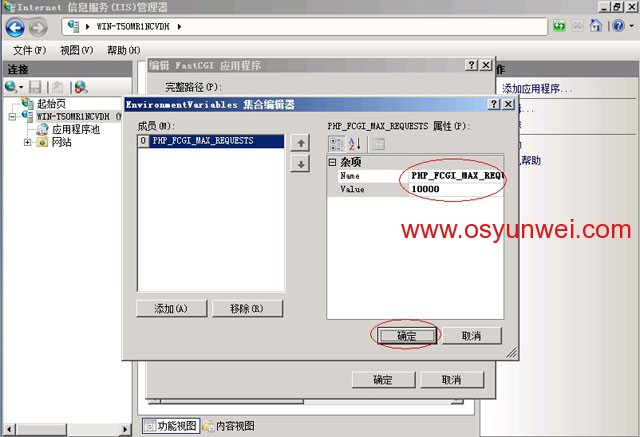
Name:PHP_FCGI_MAX_REQUESTS
Value:10000
確定
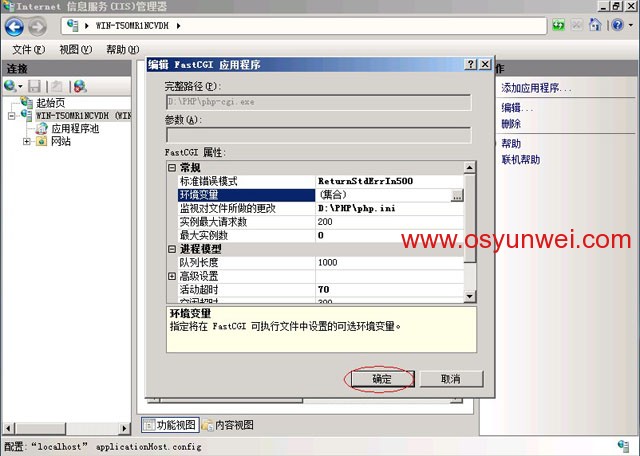
確定
測試篇
開啟:
C:\inetpub\wwwroot
新建一個index.php檔案
內容如下:
<?php
phpinfo();
?>
最後,儲存退出
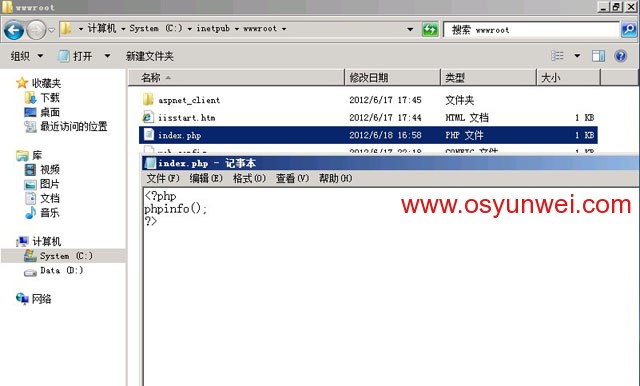
在瀏覽器裡面開啟http://localhost/
出現下面的介面,說明配置成功!
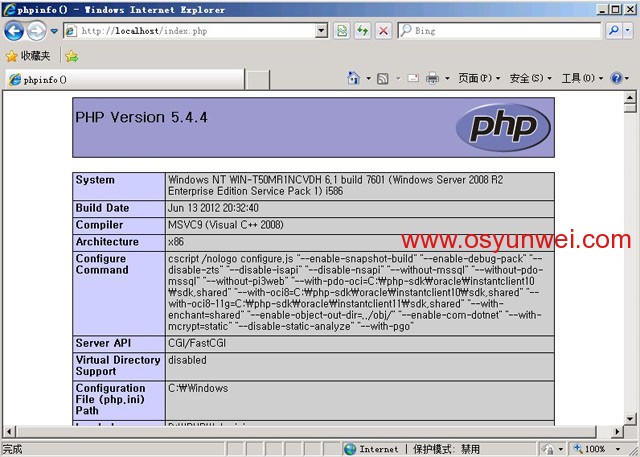
至此,Windows Server 2008 R2 IIS7.5+PHP5(FastCGI)+MySQL5環境搭建教程完成。
